Cách tạo đường kẻ trong Google Docs đơn giản
Cách tạo đường kẻ trong Google Docs đơn giản
Cách tạo đường kẻ trong Google Docs là thao tác rất hữu ích để trình bày tài liệu chuyên nghiệp hơn. Dù bạn đang soạn thảo báo cáo, tài liệu hay bất kỳ nội dung nào. Thêm đường kẻ đúng cách giúp nội dung trực quan hơn. Trong bài viết này, Điện Thoại Vui sẽ hướng dẫn bạn chi tiết từng bước để thực hiện.
Cách tạo đường kẻ trong Google Docs bằng công cụ Drawing
Cách tạo đường kẻ trong Google Docs bằng công cụ Drawing là phương pháp linh hoạt và dễ tùy chỉnh nhất. Với tính năng này, bạn có thể vẽ đường thẳng, đường cong hoặc các hình dạng tùy ý. Dưới đây là hướng dẫn chi tiết từng bước để bạn thực hiện nhanh chóng và hiệu quả.
Bước 1: Trong tài liệu Google Docs của bạn, vào Chèn (Insert)
Trước tiên, hãy mở tài liệu Google Docs mà bạn muốn chỉnh sửa. Từ thanh công cụ phía trên, bạn nhấn vào mục Chèn (Insert).
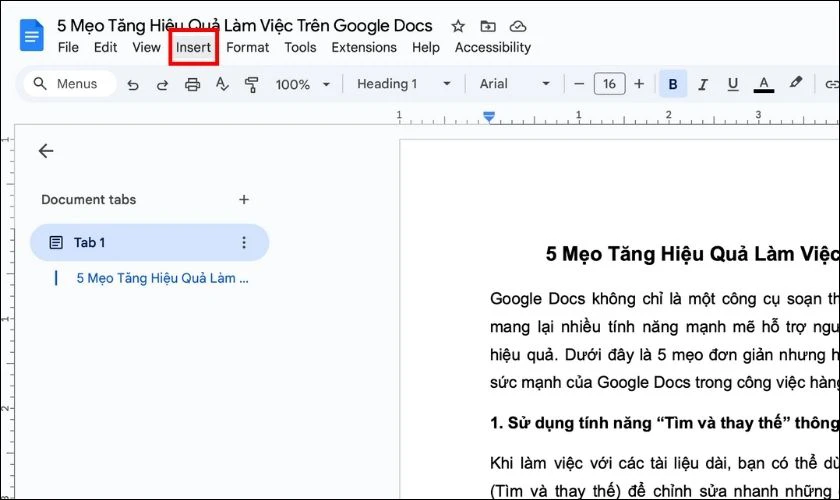
Đây là nơi tập hợp các công cụ giúp bạn thêm nội dung như hình ảnh, bảng, biểu đồ và cả công cụ tạo đường kẻ.
Bước 2: Chọn Bản vẽ (Drawing), chọn Mới (New)
Sau khi nhấn vào Chèn, một danh sách hiện ra. Bạn di chuột đến mục Bản vẽ (Drawing) rồi chọn Mới (New). Lúc này, một cửa sổ vẽ riêng biệt sẽ xuất hiện trên màn hình.
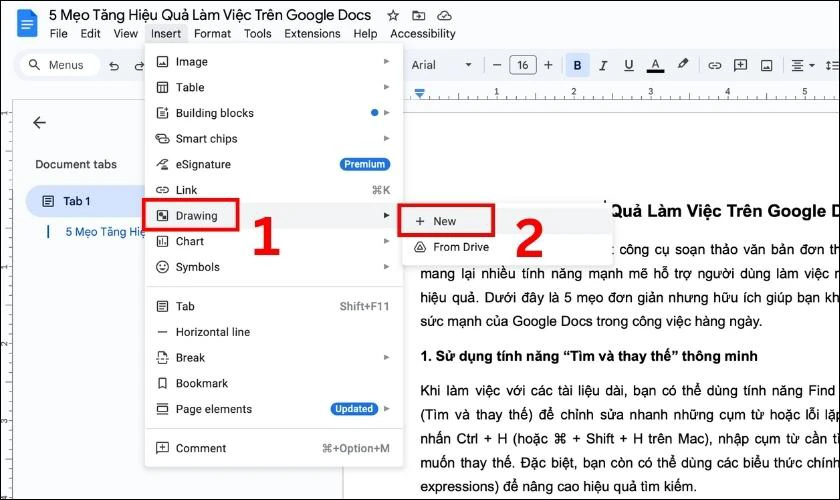
Đây chính là không gian để bạn thao tác và sáng tạo các đường kẻ theo ý muốn trước khi chèn vào nội dung chính.
Bước 3: Trong cửa sổ bản vẽ, chọn biểu tượng đường kẻ
Để bắt đầu cách tạo đường kẻ trong Google Docs bằng công cụ Drawing. Bạn hãy chú ý đến thanh công cụ trong cửa sổ bản vẽ. Hãy nhấp vào biểu tượng hình đường chéo. Đó chính là công cụ Line (Đường kẻ).
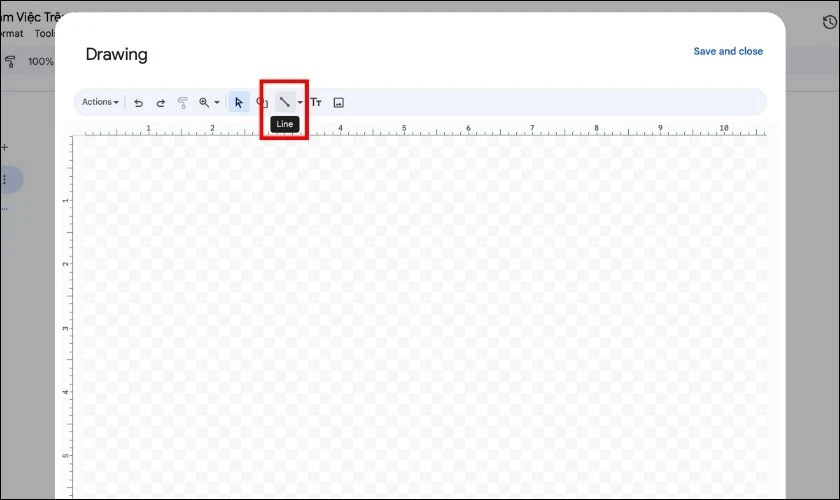
Tại đây, bạn có thể chọn nhiều kiểu đường kẻ. Bạn có thể chọn đường thẳng, mũi tên, đường cong hoặc các kiểu nối tùy vào mục đích trình bày.
Bước 4: Vẽ đường thẳng, đường cong, hoặc hình dạng khác
Sau khi chọn công cụ phù hợp, bạn dùng chuột để kéo vẽ đường thẳng hoặc một hình dạng bất kỳ trong không gian bản vẽ.
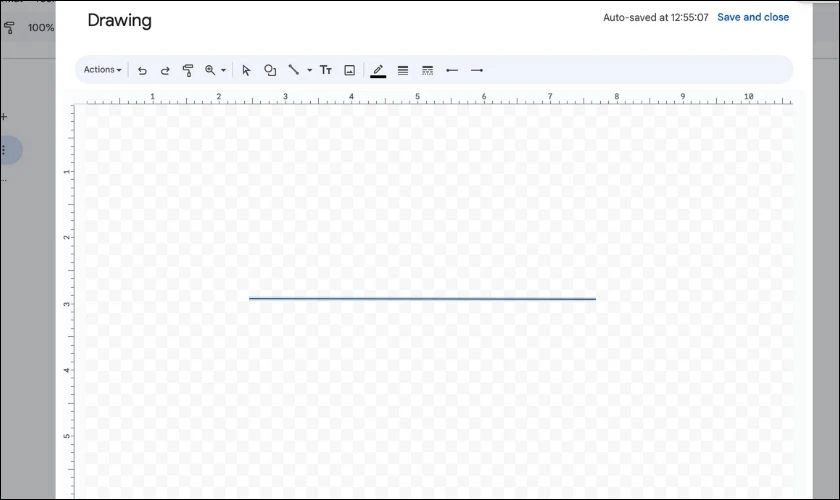
Việc này cho phép bạn tùy biến đường kẻ phù hợp với cấu trúc nội dung hoặc mục đích trình bày cụ thể của tài liệu.
Bước 5: Điều chỉnh màu sắc, độ dày, kiểu đường kẻ
Khi đã vẽ xong, bạn có thể dễ dàng tùy chỉnh đường kẻ. Bạn thực hiện bằng cách chọn vào nó và sử dụng thanh công cụ phía trên để điều chỉnh.

Google Docs cho phép bạn thay đổi màu sắc, độ dày, nét liền hoặc đứt đoạn của đường kẻ. Phù hợp với thiết kế tổng thể của tài liệu hoặc làm nổi bật phần thông tin bạn muốn nhấn mạnh.
Bước 6: Nhấn 'Lưu và đóng' để chèn đường kẻ vào tài liệu
Sau khi hoàn tất việc thiết kế và điều chỉnh đường kẻ, bạn hãy nhấn nút Lưu và đóng (Save and Close) cửa sổ Drawing. Đường kẻ bạn vừa tạo sẽ được chèn vào vị trí con trỏ trong tài liệu Google Docs. Từ đây, bạn có thể di chuyển hoặc thay đổi kích thước của đường kẻ nếu cần.
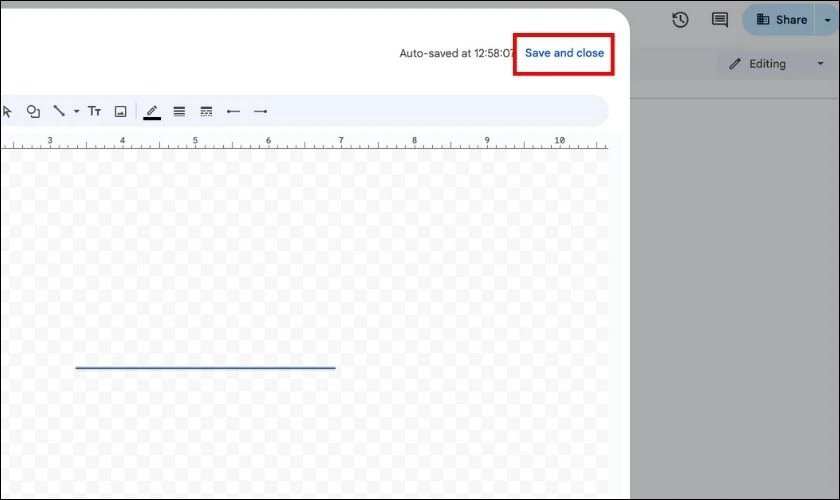
Như vậy, với vài thao tác đơn giản, bạn đã có thể hoàn thành cách tạo đường kẻ trong Google Docs bằng công cụ Drawing. Phương pháp này giúp bạn tùy chỉnh đường kẻ theo ý muốn, phù hợp cho nhiều mục đích trình bày.
Cách tạo đường kẻ trong Google Docs bằng bảng Tables
Cách tạo đường kẻ trong Google Docs bằng bảng là mẹo đơn giản nhưng hiệu quả. Đặc biệt là nếu bạn muốn tạo các đường kẻ thẳng hàng và dễ căn chỉnh. Phương pháp này thích hợp khi bạn cần chia nội dung thành các phần rõ ràng hoặc tạo khung cho văn bản.
Bước 1: Vào Chèn, chọn Bảng và chọn bảng có kích thước 1x1
Đầu tiên, trong tài liệu Google Docs của bạn, hãy nhấn vào menu Chèn (Insert) trên thanh công cụ. Từ danh sách hiện ra, chọn Bảng (Table) và tạo một bảng với kích thước 1x1.
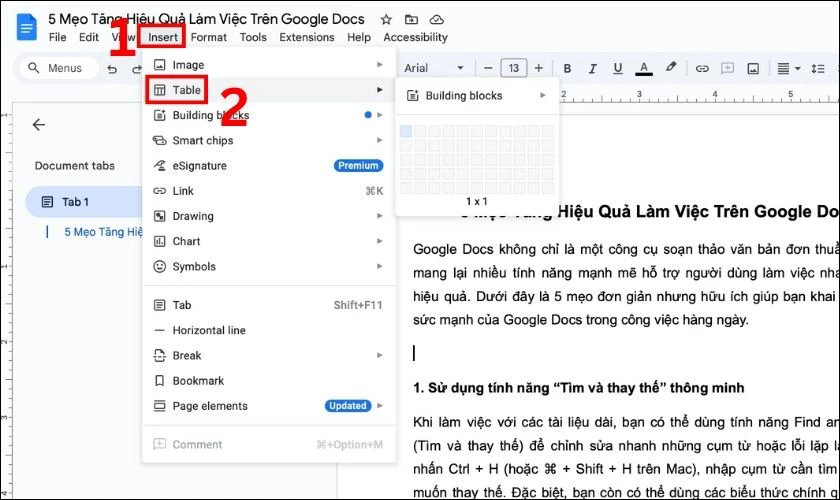
Đây là cách đơn giản để bạn tạo một khung đơn ô. Giúp mô phỏng đường kẻ mà vẫn dễ dàng kiểm soát vị trí và bố cục trên trang tài liệu.
Bước 2: Điều chỉnh kích thước bảng và chọn màu, độ dày, kiểu đường viền
Sau khi chèn bảng, bạn có thể điều chỉnh lại chiều dài và rộng bảng sao cho phù hợp với nhu cầu trình bày. Tiếp theo, nhấp chuột phải vào ô bảng để truy cập tùy chọn Thuộc tính bảng (Table Options).
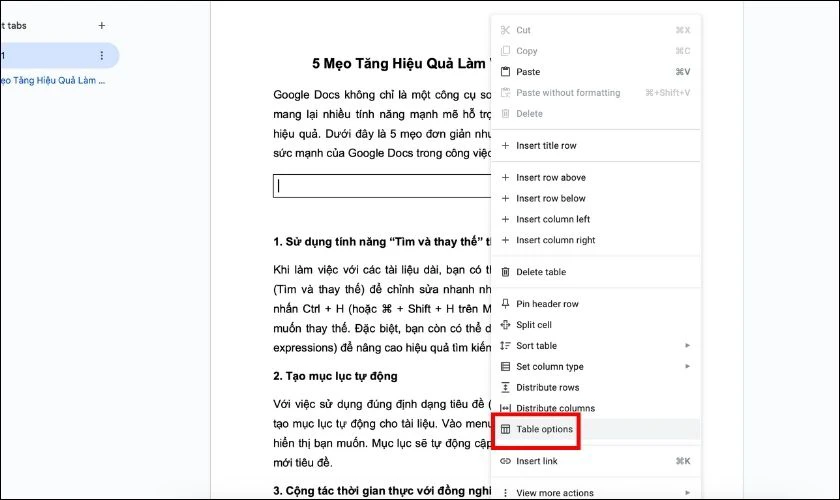
Tại đây, bạn có thể tùy chỉnh màu sắc, độ dày và kiểu nét của đường viền. Từ đó tạo nên đường kẻ nổi bật hoặc tinh tế tùy theo mục đích sử dụng.
Bước 3: Nhập nội dung vào ô và tùy chỉnh đường viền của ô nếu cần
Nếu muốn, bạn có thể nhập nội dung vào ô như tiêu đề, chú thích hoặc ký hiệu. Ngoài ra, bạn cũng có thể ẩn một hoặc nhiều cạnh của ô bằng cách thiết lập màu viền trong suốt (transparent).
Như vậy, cách tạo đường kẻ trong Google Docs bằng bảng Tables không chỉ đơn giản. Nó còn dễ tùy chỉnh theo ý muốn. Với bảng 1x1, bạn có thể tạo đường kẻ ngang, khung viền hay ngăn cách nội dung trực quan và linh hoạt.
Cách tạo đường kẻ trong Google Docs bằng Định dạng văn bản
Cách tạo đường kẻ trong Google Docs không chỉ giới hạn ở công cụ Drawing hay bảng Tables. Mà bạn còn có thể thực hiện nhanh chóng bằng các tùy chọn định dạng văn bản. Dưới đây là các cách định dạng phổ biến mà bạn có thể áp dụng.
Định dạng gạch chân văn bản
Để tạo đường kẻ bằng cách gạch chân văn bản, bạn chỉ cần bôi đen đoạn văn hoặc từ mà bạn muốn gạch chân. Sau đó, trên thanh công cụ, nhấn vào biểu tượng “U” có gạch dưới. Hoặc sử dụng tổ hợp phím Ctrl + U trên Windows hay Cmd + U trên Mac.
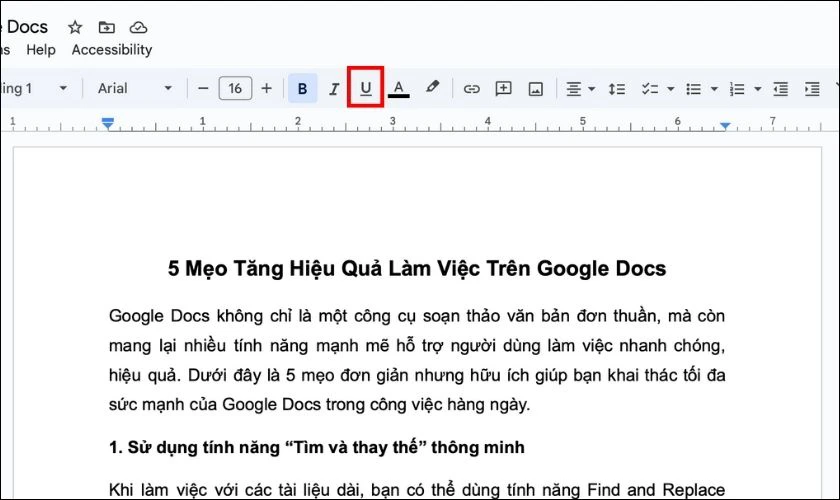
Đây là cách đơn giản để tạo hiệu ứng đường kẻ bên dưới nội dung mà không cần dùng thêm công cụ hỗ trợ nào khác.
Định dạng gạch ngang văn bản
Nếu bạn muốn tạo hiệu ứng đường kẻ nằm ngang qua văn bản (thường dùng để biểu thị nội dung bị gạch bỏ). Hãy bôi đen đoạn văn cần định dạng. Vào menu Định dạng (Format) > Văn bản (Text) > Gạch ngang (Strikethrough).
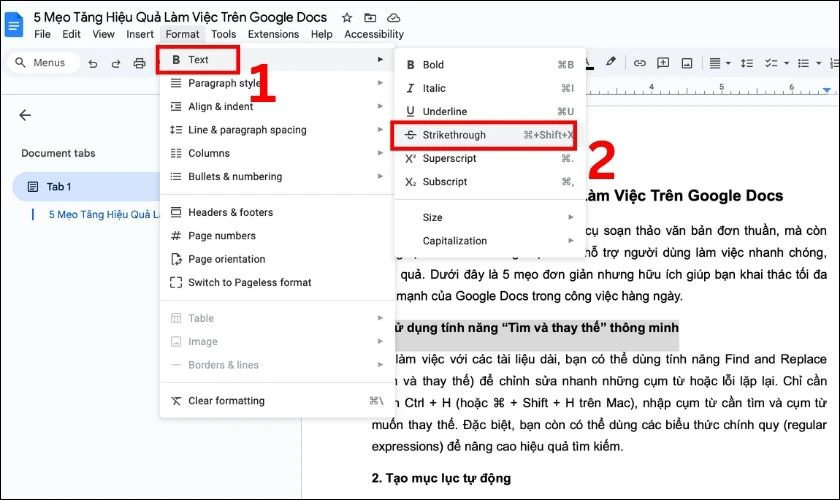
Cách này không chỉ giúp nhấn mạnh nội dung bị hủy mà còn tạo điểm nhấn trực quan cho tài liệu.
Định dạng đường viền đoạn văn
Một cách khác để tạo đường kẻ là thêm đường viền cho đoạn văn. Đầu tiên, bôi đen đoạn văn bạn muốn tạo đường kẻ. Sau đó vào Định dạng (Format) > Kiểu đoạn văn (Paragraph styles) > Viền và tô màu (Borders and shading).
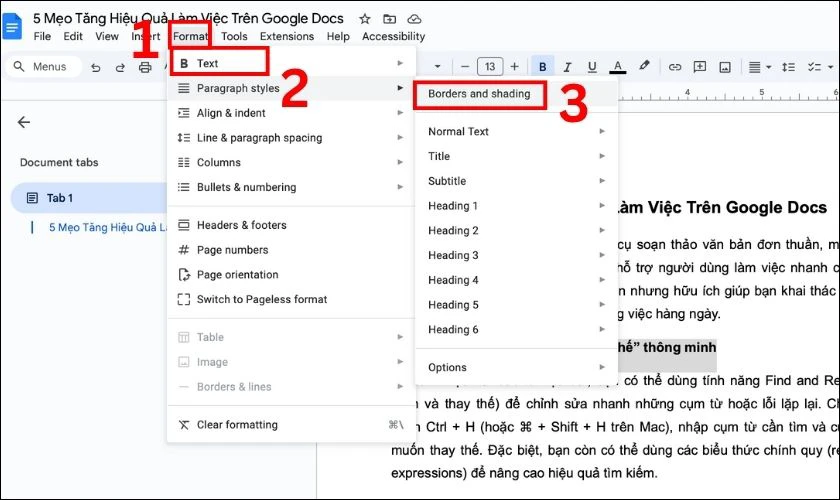
Tại đây, bạn có thể chọn kiểu viền (trên, dưới, trái, phải), màu sắc, độ dày, và kiểu đường viền. Cách này giúp làm nổi bật nội dung hoặc tạo khung rõ ràng trong tài liệu.
Tóm lại, cách tạo đường kẻ trong Google Docs bằng định dạng văn bản là lựa chọn nhanh gọn, phù hợp khi bạn muốn tạo điểm nhấn cho nội dung mà không cần chèn thêm đối tượng. Với các tùy chọn gạch chân, gạch ngang và viền đoạn văn, bạn có thể dễ dàng trình bày tài liệu rõ ràng và chuyên nghiệp hơn.
Cách tạo đường kẻ trong Google Docs có lợi ích gì?
Cách tạo đường kẻ trong Google Docs không chỉ giúp tài liệu trở nên gọn gàng hơn. Nó còn mang lại nhiều lợi ích trong việc trình bày và truyền đạt thông tin. Dưới đây là một số lợi ích nổi bật mà bạn có thể nhận được khi sử dụng tính năng này:
- Tăng tính trực quan cho nội dung: Đường kẻ giúp phân chia rõ ràng các phần trong tài liệu để dễ theo dõi hơn.
- Làm nổi bật các phần quan trọng: Nhấn mạnh tiêu đề, chú thích hoặc các ghi chú quan trọng trong văn bản.
- Hỗ trợ trình bày chuyên nghiệp: Giúp tài liệu của bạn trông chỉn chu, có cấu trúc rõ ràng, phù hợp với môi trường học tập hoặc công việc.
- Tạo sự linh hoạt khi trình bày: Có thể kết hợp nhiều kiểu đường kẻ để trình bày nội dung theo cách riêng.
- Thao tác nhanh và dễ thực hiện: Bạn có thể thực hiện chỉ trong vài bước đơn giản, không cần kỹ năng thiết kế phức tạp.
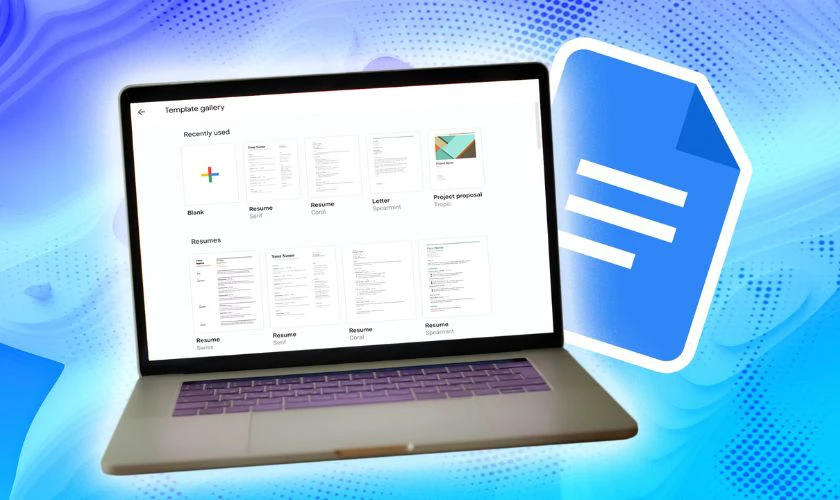
Tóm lại, biết cách tạo đường kẻ trong Google Docs sẽ giúp bạn trình bày tài liệu hiệu quả hơn. Từ đó giúp tiết kiệm thời gian và tạo ấn tượng tốt với người đọc.
Cách xóa đường kẻ trong Google Docs nhanh chóng
Vậy là bạn đã biết cách tạo đường kẻ trong Google Docs. Vậy còn cách xoá đường kẻ trong Google Docs thì sao? Để thực hiện,bạn chỉ cần vài thao tác đơn giản:
- Nếu bạn đã chèn đường kẻ bằng công cụ Drawing, hãy nhấp chọn đường kẻ và nhấn phím Delete hoặc Backspace để xóa.
- Với đường kẻ tạo bằng bảng 1x1, bạn chỉ cần nhấp chuột phải vào bảng và chọn Xóa bảng (Delete table) là xong.
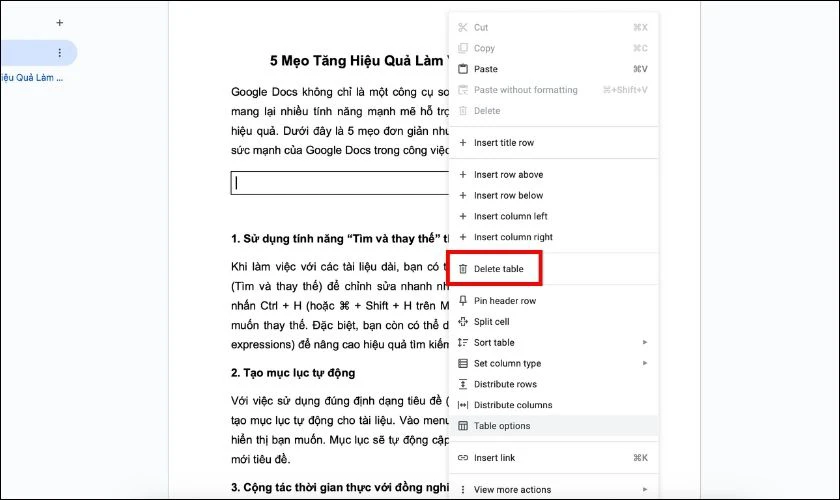
Trong trường hợp bạn sử dụng định dạng văn bản để tạo đường kẻ như gạch chân hoặc viền đoạn văn. Hãy bôi đen phần văn bản đó rồi tắt định dạng bằng cách nhấn lại biểu tượng gạch chân (U), gạch ngang (S). Hoặc vào menu Định dạng > Viền và tô màu để xóa đường viền.
Lưu ý khi tạo đường kẻ trong Google Docs
Cách tạo đường kẻ trong Google Docs dù đơn giản. Tuy nhiên, để tài liệu trông gọn gàng và chuyên nghiệp, bạn nên ghi nhớ một vài lưu ý khi sử dụng đường kẻ. Dưới đây là những lưu ý quan trọng nên ghi nhớ khi tạo đường kẻ Google Docs:
- Chọn phương pháp phù hợp với mục đích: Mỗi cách tạo đường kẻ có ưu điểm riêng. Hãy chọn cách phù hợp với nội dung bạn muốn trình bày.
- Không lạm dụng quá nhiều đường kẻ: Hạn chế sử dụng đường kẻ quá mức vì điều này dễ khiến bố cục tài liệu trở nên rối rắm.
- Kiểm tra hiển thị trên nhiều thiết bị: Trước khi chia sẻ hoặc in tài liệu, bạn nên kiểm tra lại đường kẻ trên các thiết bị khác nhau vì có thể xảy ra sai lệch.
- Chỉnh sửa nội dung sau khi chèn đường kẻ: Hãy chắc chắn rằng đường kẻ không làm lệch bố cục hoặc che mất phần chữ.
- Giữ phong cách trình bày nhất quán: Khi dùng nhiều loại đường kẻ trong một tài liệu, nên thống nhất về màu sắc, độ dày và kiểu đường để tạo sự chuyên nghiệp.
Những lưu ý trên sẽ giúp bạn thực hiện cách tạo đường kẻ trong Google Docs một cách hiệu quả và thẩm mỹ. Từ đó mang lại trải nghiệm tốt hơn cho người đọc tài liệu.
Kết luận
Cách tạo đường kẻ trong Google Docs là thao tác đơn giản nhưng hiệu quả để trình bày tài liệu rõ ràng, chuyên nghiệp. Bài viết đã hướng dẫn bạn các cách thực hiện, lợi ích, lưu ý và cả cách xóa đường kẻ khi cần. Hãy theo dõi Điện Thoại Vui để không bỏ lỡ những mẹo hay giúp sử dụng Google Docs hiệu quả hơn!
Bạn đang đọc bài viết Cách tạo đường kẻ trong Google Docs đơn giản tại chuyên mục Thủ thuật ứng dụng trên website Điện Thoại Vui.

Mình là Như Thuần, hiện đang là Content Creator tại Điện Thoại Vui. Với niềm đam mê viết lách hy vọng rằng mình có thể mang đến cho các bạn những thông tin và kiến thức hữu ích về lĩnh vực công nghệ, điện tử.

